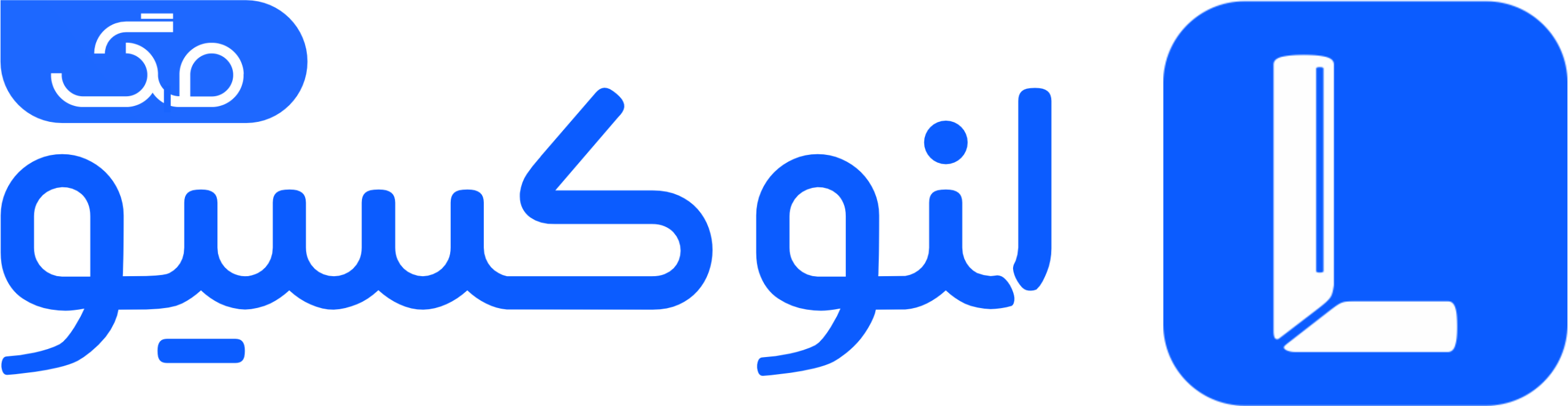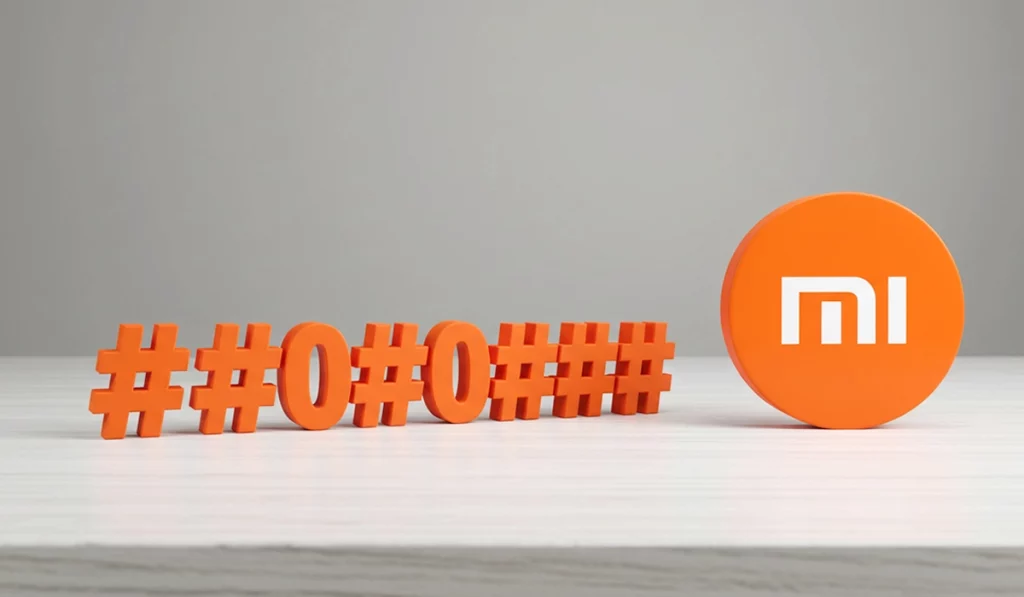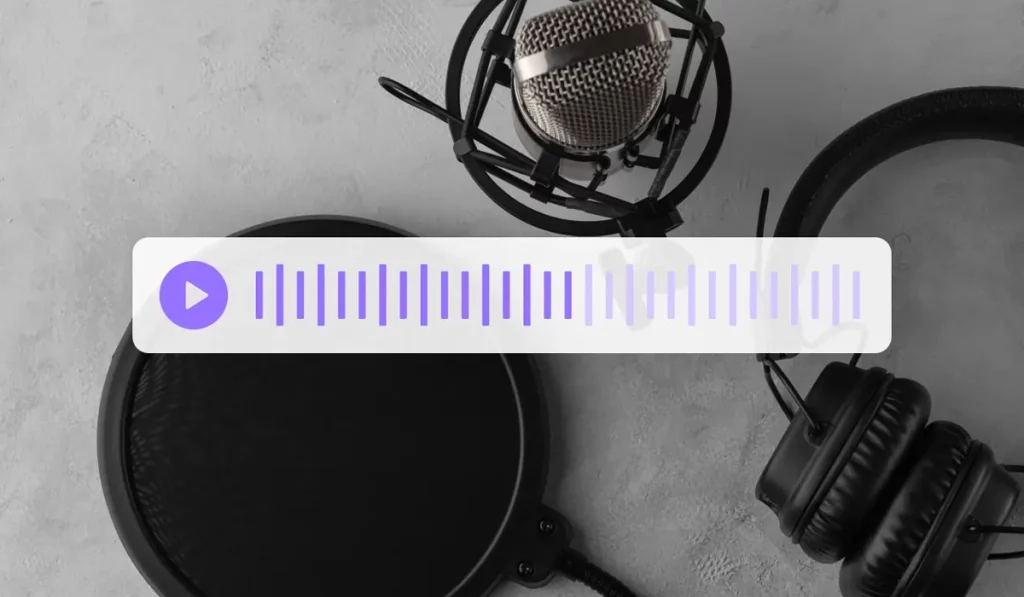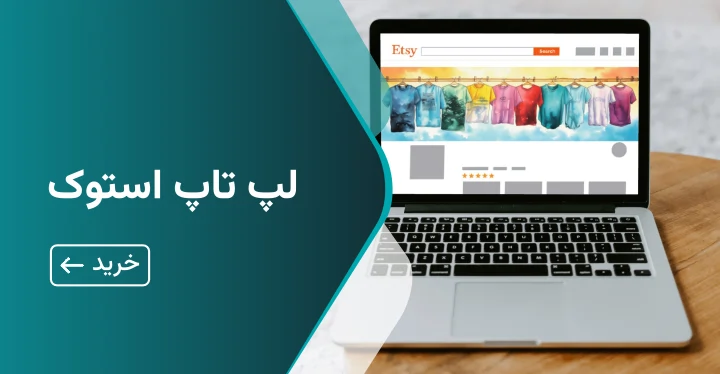امروزه کنسولهای پلیاستیشن فقط یک دستگاه برای اجرای بازیهای آفلاین نیستند؛ بخش مهمی از تجربه آنها به اینترنت و خدمات آنلاین وابسته است. «حساب شبکه پلیاستیشن» یا همان اکانت PSN در واقع هویت دیجیتال شما در دنیای پلیاستیشن است. تمام امکانات اصلی و جذاب کنسول ــ از بازی آنلاین و اضافه کردن دوستان گرفته تا دسترسی به فروشگاه دیجیتال، دریافت آپدیتها، ذخیرهسازی ابری و استفاده از اشتراکهایی مثل PlayStation Plus ــ روی همین حساب بنا شدهاند.
بدون اکانت PSN، کنسول شما تقریباً به یک دستگاه آفلاین محدود تبدیل میشود: نمیتوانید آنلاین بازی کنید، بازی و محتوا را بهصورت دیجیتال بخرید، پیشرفت بازیها را در فضای ابری ذخیره کنید یا با دیگران در قالب چت و پارتی در ارتباط باشید. به همین دلیل، ساخت یک حساب PSN اولین قدم جدی برای استفاده کامل و حرفهای از پلیاستیشن است؛ قدمی که هم امنیت خریدها و دادههای شما را تضمین میکند و هم تجربه بازی کردن را بسیار غنیتر و متنوعتر میسازد.
وبسایت سونی یک فرم ساده برای این کار دارد، اما میتوانید مستقیماً از داخل کنسول پلیاستیشن هم حساب جدید بسازید.
این راهنما نحوه ساخت حساب شبکه پلیاستیشن (PSN) را روی کامپیوتر، PS5 و PS4 توضیح میدهد. (فعلاً فقط از همین سه روش میشود حساب جدید ساخت.)
نکات کلیدی
- روی کامپیوتر: صفحه «ایجاد حساب» را باز کنید، روی Create کلیک کنید و اطلاعات خود را وارد کنید.
- روی PS5: گزینه Add User > Get Started را بزنید و فرمها را تکمیل کنید.
- روی PS4: از مسیر New User > Create a User وارد شوید و مراحل روی صفحه را دنبال کنید.
با داشتن حساب PSN میتوانید بازیها و اپها را دانلود کنید، آنلاین بازی کنید، trohpy بگیرید، دوستان اضافه کنید و از فروشگاه پلیاستیشن خرید کنید.
ساخت حساب PlayStation (PSN) روی کامپیوتر
شبکه PlayStation (PSN) سرویس دیجیتال سرگرمی سونی برای کنسولهای پلیاستیشن است. برای ساخت حساب از طریق کامپیوتر:
-
باز کردن صفحه ساخت حساب
به صفحه رسمی سونی برای ایجاد حساب بروید:
Create an Account – Sony Entertainment Network
سپس روی دکمه Create کلیک کنید.
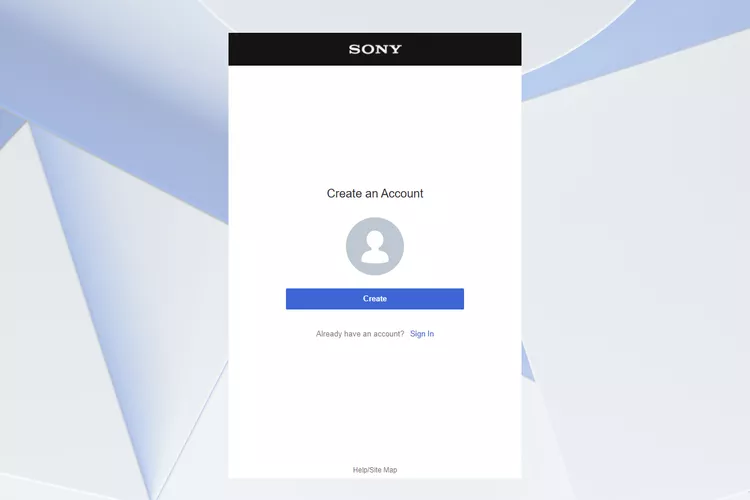
-
انتخاب کشور و زبان و وارد کردن اطلاعات اولیه
- از منوی کشویی، کشور/منطقه خود را انتخاب کنید.
- زبان را انتخاب کنید.
- سایر فیلدها (مثلاً کد پستی، شهر و…) را طبق فرم تکمیل کنید.
- بعد از پر کردن، روی Next کلیک کنید.
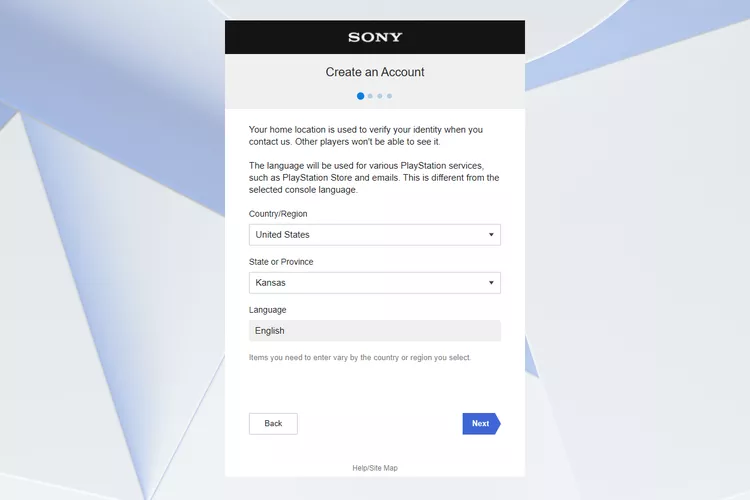
-
وارد کردن تاریخ تولد
- روز، ماه و سال تولد خود را در باکسهای مخصوص وارد کنید.
- سپس Next را بزنید.
توجه: اگر سن شما کمتر از حد مجاز منطقهتان باشد، ممکن است محدودیتهای سنی روی حساب اعمال شود یا نیاز به تأیید والدین باشد.
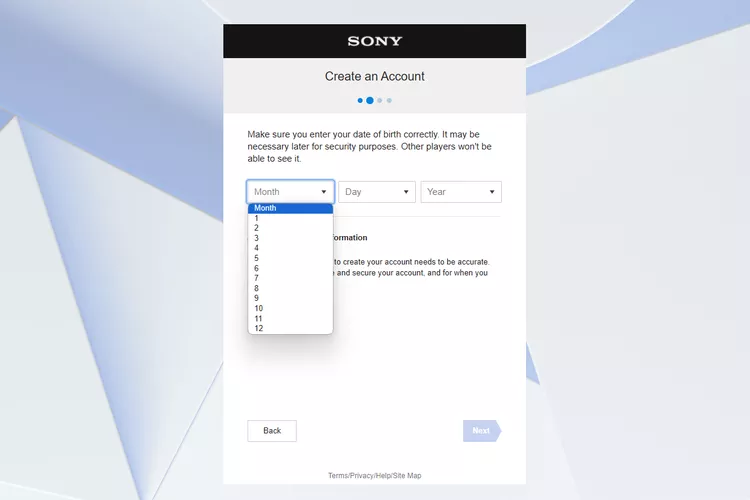
-
وارد کردن ایمیل و ساخت رمز عبور
- آدرس ایمیل خود را وارد کنید. این ایمیل، شناسه ورود (Sign-In ID) شما خواهد بود.
- یک رمز عبور قوی برای حساب خود انتخاب کنید.
توصیهها برای رمز عبور:
- ترکیبی از حروف بزرگ و کوچک، اعداد و نمادها
- حداقل ۱۲ کاراکتر
- استفاده نکردن از رمزهایی که قبلاً در سایتهای دیگر استفاده کردهاید
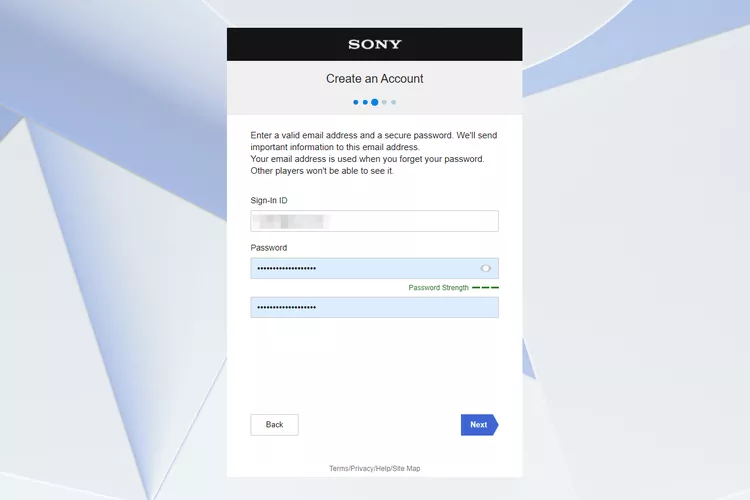
-
تنظیمات محتوای شخصیسازیشده (Personalized Content)
در صفحهای که درباره محتوای شخصیسازیشده است، میتوانید مشخص کنید:- آیا سونی بر اساس فعالیت شما، پیشنهادها و محتوا را شخصیسازی کند یا نه.
گزینههای موردنظر را تیک بزنید یا بردارید و روی Confirm کلیک کنید.
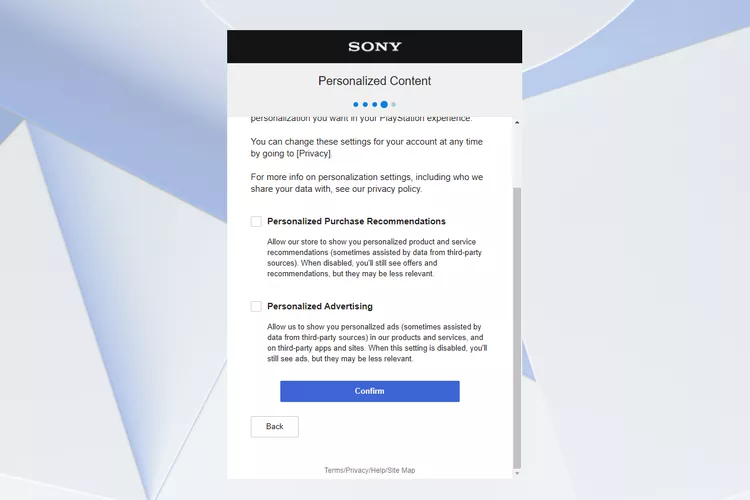
-
پذیرفتن قوانین و ایجاد حساب
- شرایط استفاده و سیاستهای سونی را بررسی کنید.
- روی Agree and Create Account کلیک کنید تا حساب ساخته شود.
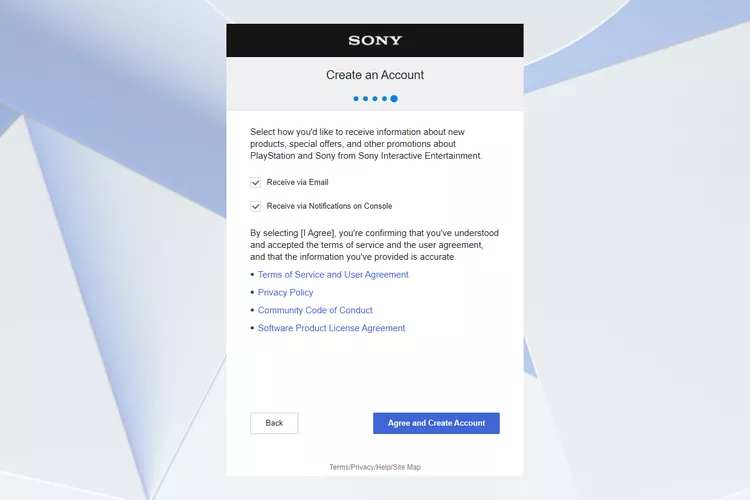
-
تأیید ایمیل (Verification)
- وارد ایمیل خود شوید.
- ایمیلی از Sony / PlayStation دریافت میکنید.
- روی لینک Verify یا Verify Now در آن ایمیل کلیک کنید تا آدرس ایمیلتان تأیید شود.
-
انتخاب Online ID و وارد کردن نام
بعد از تأیید ایمیل، به صفحهای هدایت میشوید که باید:- یک Online ID (نام نمایشی) انتخاب کنید؛ این همان نامی است که بقیه بازیکنان هنگام بازی آنلاین، در لیست دوستان، پیامها و… میبینند.
- نام و نام خانوادگی خود را در فیلدهای مربوطه وارد کنید.
سپس روی Next کلیک کنید.
نکته مهم:
- سعی کنید از نام واقعی خود بهعنوان Online ID استفاده نکنید.
- نام باید یکتا باشد؛ اگر قبلاً کسی آن را گرفته باشد، باید نام دیگری انتخاب کنید یا کمی تغییر دهید.
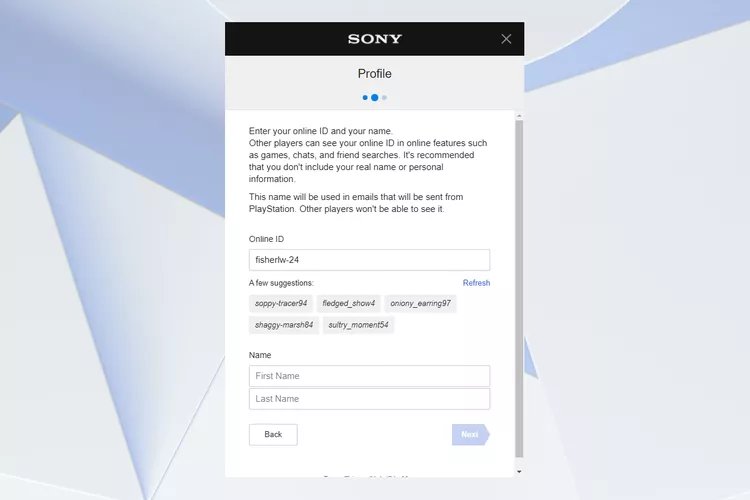
-
اتمام ساخت حساب
اگر همه مراحل را درست انجام داده باشید، پیامی مثل Your account was successfully created نمایش داده میشود.
حالا حساب PSN شما آماده استفاده است و میتوانید روی کنسول یا از طریق وبسایت وارد آن شوید.
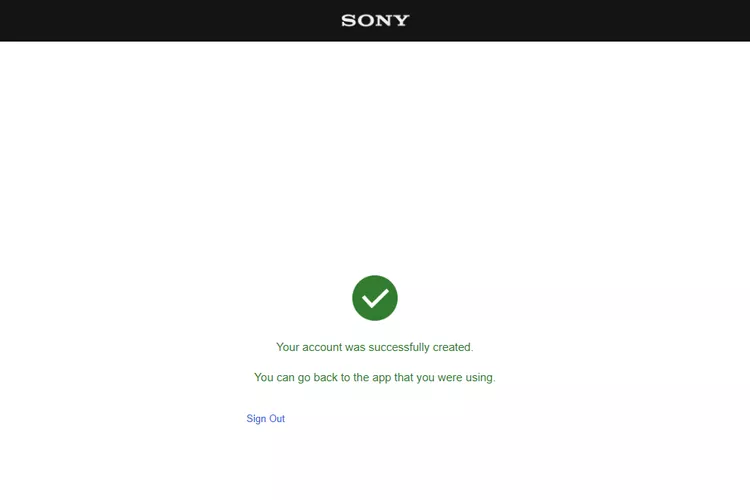
ساخت حساب PSN روی PS5
اگر قبلاً روی PS4 حساب PSN دارید، میتوانید همان حساب را روی PS5 وارد (Sign in) کنید و نیازی به ساخت حساب جدید نیست.
اما اگر هیچ حسابی ندارید، روی خود PS5 هم میتوانید حساب تازه بسازید:
-
رفتن به بخش افزودن کاربر (Add User)
- از صفحه اصلی (Home) PS5، گزینه Add User را انتخاب کنید.
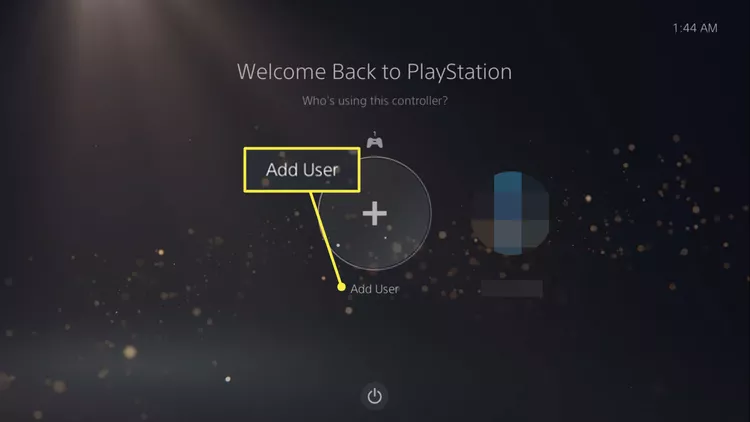
-
شروع فرایند
- روی Get Started کلیک کنید.
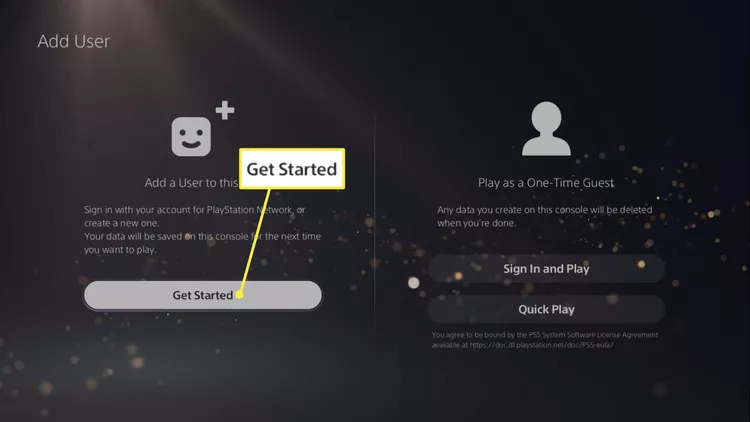
-
پذیرفتن توافقنامه کاربر
- متن توافقنامه را بخوانید.
- تیک گزینه I Agree را بزنید.
- روی Confirm کلیک کنید.
-
انتخاب ساخت حساب جدید
- در صفحه ورود، گزینه Create an Account را انتخاب کنید.
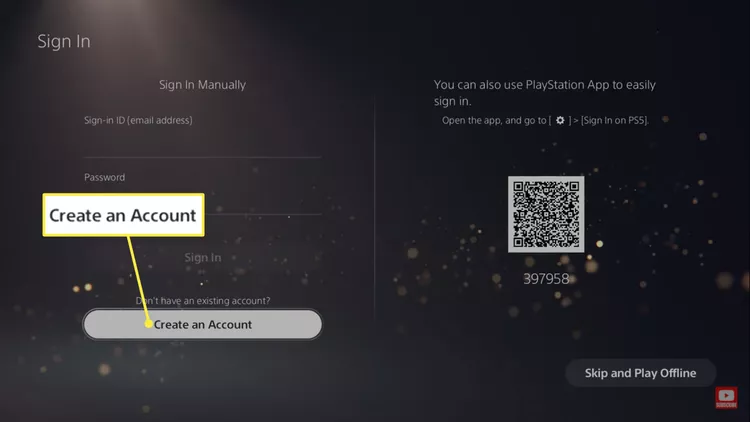
-
وارد کردن اطلاعات کشور، زبان و تاریخ تولد
در چند صفحه بعدی، باید اطلاعات زیر را وارد کنید:- Country/Region (کشور/منطقه)
- Language (زبان)
- Date of Birth (تاریخ تولد)
دستورالعملهای روی صفحه را دنبال کنید و هرجا لازم است روی Next بزنید.
-
وارد کردن ایمیل و رمز عبور
- آدرس ایمیل خود را وارد کنید.
- یک رمز عبور قوی انتخاب کنید.
- بعد از تکمیل، روی Next کلیک کنید.
-
وارد کردن نام، موقعیت و انتخاب آواتار
- نام و نام خانوادگی
- موقعیت مکانی (مثلاً شهر)
- انتخاب یک آواتار از بین تصاویر پیشنهادی
هر صفحه را پر کنید و Next را بزنید.
توجه: نامی که در این بخش وارد میکنید، هنگام روشن شدن کنسول در صفحه پروفایل دیده میشود.
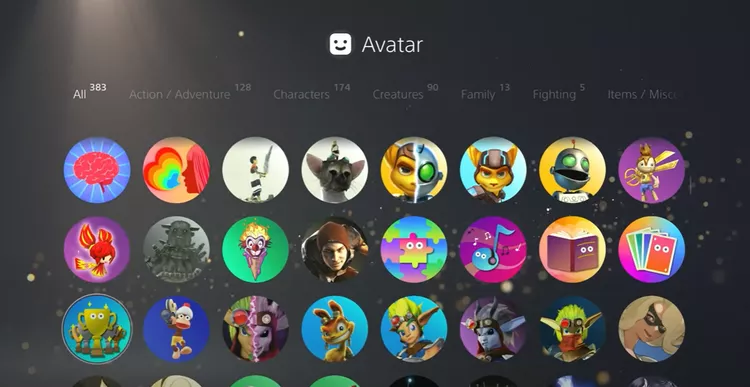
-
انتخاب Online ID
- یک Online ID انتخاب کنید (نامی که سایر کاربران آنلاین میبینند).
- بعد از وارد کردن، روی Next بزنید.
پیشنهاد:
- از نام واقعی خود استفاده نکنید.
- از اسم یا ترکیب منحصربهفرد استفاده کنید تا احتمال تکراری بودن کم شود.
-
تنظیمات حریم خصوصی (Privacy Settings)
در صفحه تنظیمات حریم خصوصی، میتوانید یکی از پروفایلهای آماده را انتخاب کنید (مثلاً برای دوستان، خانواده و …) یا:- روی Customize Settings بزنید و دقیق مشخص کنید:
- چه کسی میتواند نام واقعی شما را ببیند.
- چه کسی میتواند عکس پروفایل شما را ببیند.
- چه کسانی میتوانند درخواست دوستی، پیام و … برای شما بفرستند.
- روی Customize Settings بزنید و دقیق مشخص کنید:
-
تنظیمات جمعآوری دادهها (Data Collection)
از شما پرسیده میشود که آیا سونی میتواند دادههای استفاده شما را برای بهبود سرویسها جمعآوری کند یا نه:- Limited Data Only (جمعآوری محدود)
- Confirm and Continue (جمعآوری کاملتر)
هر گزینهای که راحتترید انتخاب کنید.
-
تبلیغات شخصیسازیشده و پیشنهادهای خرید
سونی میپرسد آیا میتواند:- تبلیغات و پیشنهاد خرید را بر اساس رفتار شما شخصیسازی کند یا نه.
میتوانید یکی از این دو را انتخاب کنید: - Disable and Continue (غیرفعال)
- Enable and Continue (فعال)
- تبلیغات و پیشنهاد خرید را بر اساس رفتار شما شخصیسازی کند یا نه.
-
پذیرفتن مدارک قانونی مهم
- تیک I Agree را بزنید.
- روی Confirm کلیک کنید.
-
تأیید ایمیل
- ایمیل خود را بررسی کنید.
- ایمیلی از Sony برای شما ارسال شده است.
- روی لینک Verify Now کلیک کنید تا حساب تأیید شود.
-
امن کردن حساب (Secure Your Account)
روی PS5 صفحهای ظاهر میشود که از شما میپرسد:- آیا برای ورود به کنسول، نیاز به وارد کردن Passcode باشد یا نه.
- آیا هنگام خرید از فروشگاه، نیاز به وارد کردن رمز عبور باشد یا نه.
بعد از انتخاب گزینههای موردنظر، روی OK بزنید.
-
فعال کردن احراز هویت دو مرحلهای (2FA)
میتوانید برای امنیت بیشتر، یکی از روشها را انتخاب کنید:- Text Message (پیامک)
- Authenticator App (اپلیکیشن احراز هویت مثل Google Authenticator)
اگر فعلاً نمیخواهید فعال کنید، گزینه Do This Later را بزنید.
-
افزودن شماره تلفن برای بازیابی حساب (اختیاری)
- میتوانید شماره موبایل خود را وارد کنید تا اگر زمانی به حساب دسترسی نداشتید، از آن برای بازیابی استفاده شود.
- یا Do This Later را انتخاب کنید تا بعداً انجام دهید.
-
اتمام کار
در نهایت روی OK کلیک کنید.
حساب PlayStation Network شما روی PS5 ساخته شد و آماده استفاده است.
ساخت حساب PSN روی PS4
اگر از PS4 استفاده میکنید، برای ساخت حساب جدید PSN مراحل زیر را انجام دهید:
-
انتخاب کاربر جدید
- کنسول را روشن کنید و با زدن دکمه PS روی دسته، آن را فعال کنید.
- روی صفحه اول، گزینه New User را انتخاب کنید.
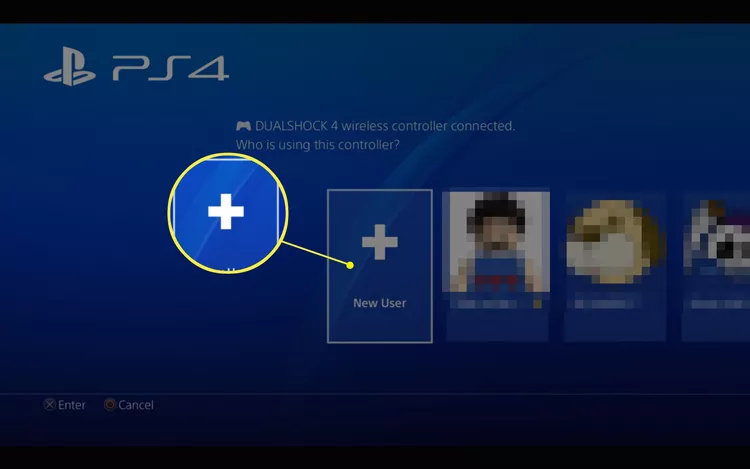
-
ساخت کاربر جدید روی کنسول
- گزینه Create a User را انتخاب کنید.
- در صفحه توافقنامه کاربر، گزینه Accept را بزنید.
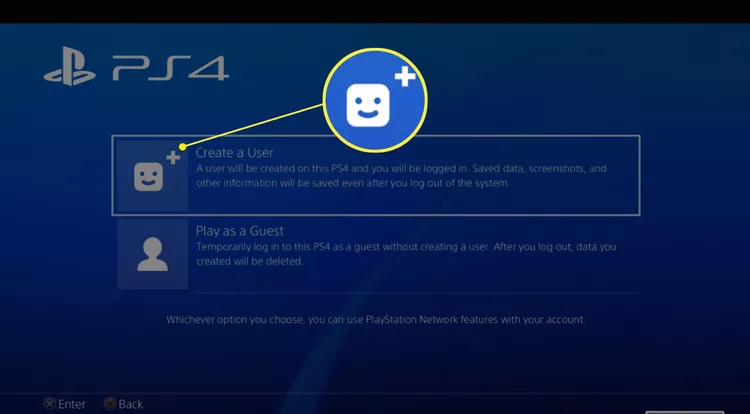
-
ادامه به سمت PlayStation Network
- در صفحه بعد، روی Next کلیک کنید.
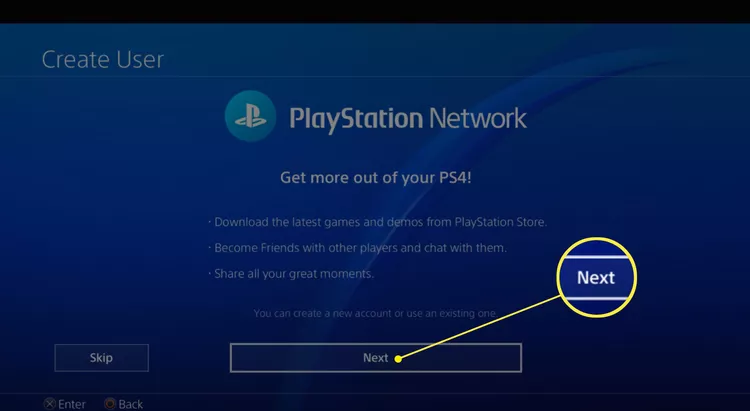
-
انتخاب ساخت حساب جدید برای PSN
- گزینه New to PlayStation Network? Create an Account را انتخاب کنید.
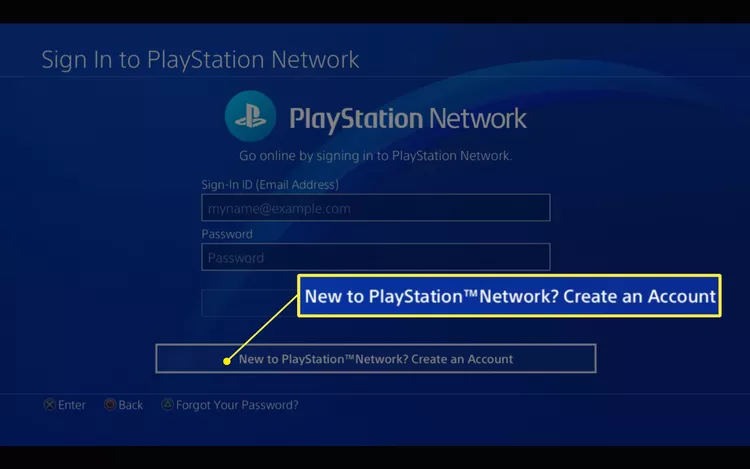
-
وارد کردن اطلاعات مکان، ایمیل و رمز عبور
در چند صفحه بعدی:- اطلاعات مکان (کشور، استان/شهر، کد پستی و…) را وارد کنید.
- آدرس ایمیل خود را بنویسید.
- یک رمز عبور قوی انتخاب کنید.
بعد از تکمیل هر صفحه، روی Next بزنید.
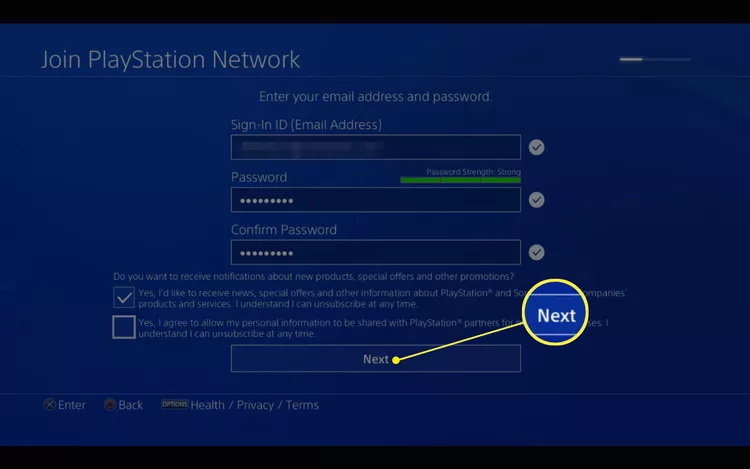
-
انتخاب آواتار
- یکی از آواتارهای پیشنهادی را انتخاب کنید.
- بعداً هر زمان بخواهید میتوانید آن را تغییر دهید.
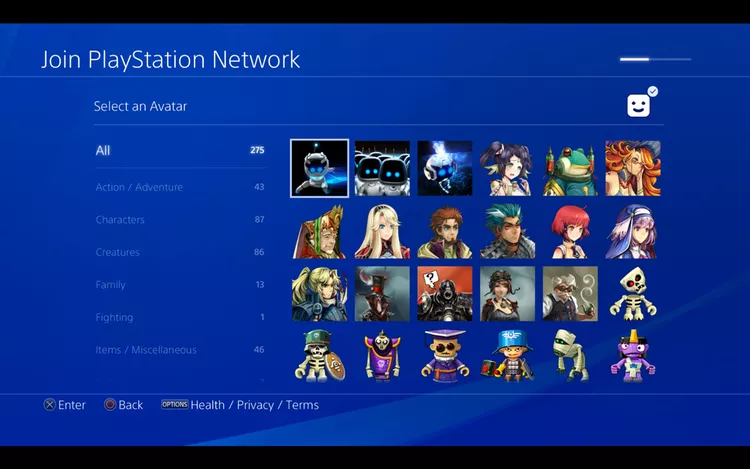
-
انتخاب Online ID و وارد کردن نام
- یک Online ID (نام کاربری عمومی) وارد کنید؛ این همان نامی است که سایر گیمرها میبینند.
- نام و نام خانوادگی خود را وارد کنید.
- توجه داشته باشید که این نامها میتوانند در برخی بخشها برای دیگران قابل مشاهده باشند.
سپس روی Next کلیک کنید.
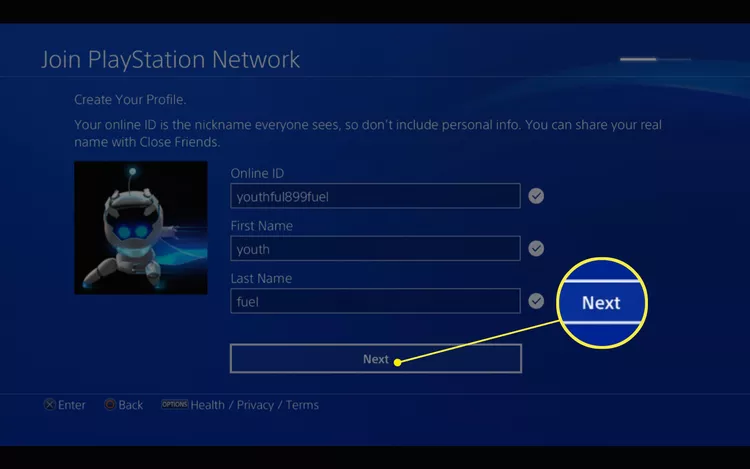
-
تنظیمات حریم خصوصی
در چند صفحه بعد، میتوانید مشخص کنید چه کسانی بتوانند:- فعالیتهای شما را ببینند
- تروفیهای شما را ببینند
- برای شما درخواست دوستی بفرستند
- پیام ارسال کنند و…
برای هر مورد معمولاً گزینههای زیر وجود دارد:
- Anyone (همه)
- Friends of Friends (دوستانِ دوستان)
- Friends Only (فقط دوستان)
- No One (هیچکس)
تنظیمات را طبق ترجیح خود انتخاب کنید.
-
پذیرفتن شرایط استفاده
- در صفحه نهایی، شرایط استفاده و توافقنامه را بررسی کنید.
- گزینه Accept را بزنید.
-
اتمام ساخت حساب
کار تمام است؛ اکنون شما یک حساب PSN دارید.
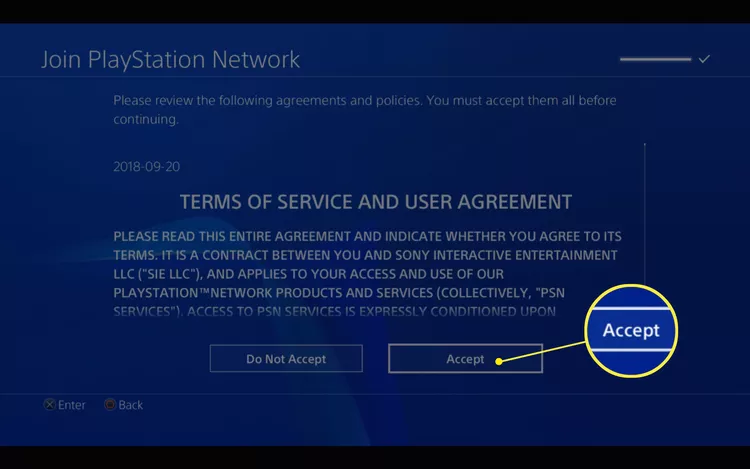
-
احتمالاً لازم است مثل روشهای دیگر، ایمیل خود را نیز تأیید کنید (به ایمیلتان سر بزنید و روی لینک تأیید کلیک کنید).
پرسشهای متداول
۱. چطور حساب PSN خود را حذف کنم؟
بستن کامل حساب PSN فرایند سادهای نیست و با یک دکمه انجام نمیشود. برای حذف کامل:
- به صفحه پشتیبانی رسمی سونی بروید:
Close Account for PSN – PlayStation Support - طبق توضیحات آن صفحه، باید با پشتیبانی سونی مستقیم تماس بگیرید و درخواست بستن حساب بدهید.
- معمولاً لازم است:
- Online ID (نام کاربری PSN)
- ایمیل مرتبط با حساب
- و گاهی اطلاعات هویتی دیگر را ارائه دهید.
توجه بسیار مهم:
- بعد از بسته شدن حساب، دیگر نمیتوانید آن Online ID را دوباره استفاده کنید.
- به همه خریدها، اشتراکها (مثل PlayStation Plus) و موجودی کیف پول آن حساب دسترسی نخواهید داشت.
- این فرایند قابل برگشت نیست.
۲. چطور ایمیل حساب PSN را عوض کنم؟
از طریق کامپیوتر
- وارد صفحه Account Management شوید:
Account Management – PlayStation - به بخش Security بروید.
- کنار گزینه Sign-In ID (Email Address) روی Edit کلیک کنید.
- ایمیل جدید را وارد کنید و روی Save بزنید.
- ایمیل تأیید را از سونی باز کنید و روی لینک آن کلیک کنید تا ایمیل جدید فعال شود.
روی PS5
- به Settings (تنظیمات) بروید.
- وارد Users and Accounts شوید.
- به بخش Account بروید.
- گزینه Sign-in ID (email address) را انتخاب کنید.
- ایمیل جدید را وارد و روی Save کلیک کنید.
- ایمیل تأیید را از صندوق ایمیلتان باز کنید و آن را تأیید کنید.
روی PS4
- به Settings بروید.
- Account Management را انتخاب کنید.
- وارد Account Information شوید.
- روی Sign-in ID کلیک کنید.
- رمز عبور فعلیتان را وارد کنید.
- ایمیل جدید را وارد و گزینه Confirm را انتخاب کنید.
- ایمیل تأیید را باز و لینک آن را کلیک کنید.
جمع بندی
در این آموزش دیدیم که ساخت اکانت PSN فقط پر کردن چند فرم ساده نیست، بلکه در واقع راه ورود شما به دنیای کامل پلیاستیشن است. چه از طریق کامپیوتر، چه روی PS4 و چه روی PS5، با طی کردن چند مرحله مشخص (انتخاب کشور، وارد کردن ایمیل، ساخت رمز عبور، تعیین Online ID، تنظیم حریم خصوصی و تأیید ایمیل) یک هویت دائمی در شبکه پلیاستیشن برای خودتان میسازید.
از این لحظه به بعد، تمام بازیها، خریدهای دیجیتال، تروفیها، لیست دوستان، اشتراکها (مثل PS Plus) و حتی سیوهای ابری شما به همین اکانت وصل میشوند؛ یعنی اگر روزی کنسولتان را عوض کنید یا به دستگاه دیگری مهاجرت کنید، فقط کافی است با همین حساب وارد شوید تا همه چیز دوباره در دسترستان باشد.
بنابراین اگر قصد دارید از پلیاستیشن فقط فراتر از یک کنسول آفلاین استفاده کنید، آموزش ساخت اکانت PSN در واقع مهمترین و اولین گام است؛ گامی که هم تجربه بازی شما را کاملتر میکند و هم امنیت و ماندگاری دادهها و خریدهایتان را تضمین میکند.